360极速浏览器将白色屏幕变黑的教程
时间:2023-07-03 13:57:22作者:极光下载站人气:1653
360极速浏览器是一款极速且安全的浏览器软件,能够为用户提供迅速的浏览速度以及强大的安全保障措施,让用户能够享受到不错的网页浏览体验,因此360极速浏览器成为了大部分用户电脑上经常使用的一款浏览器,当用户在360极速浏览器中浏览网页时,可以根据自己的喜好来设浏览器的页面背景颜色,例如有用户问到360极速浏览器如何将白色屏幕变成黑色的问题,这个问题就需要用户进入到360极速浏览器的皮肤中心里来设置黑色皮肤,那么详细的操作过程是怎样的呢,接下来就让小编来向大家分享一下360极速浏览器将白色屏幕变黑的方法步骤吧,希望用户在看了小编的教程后,能够从中获取到有用的经验。
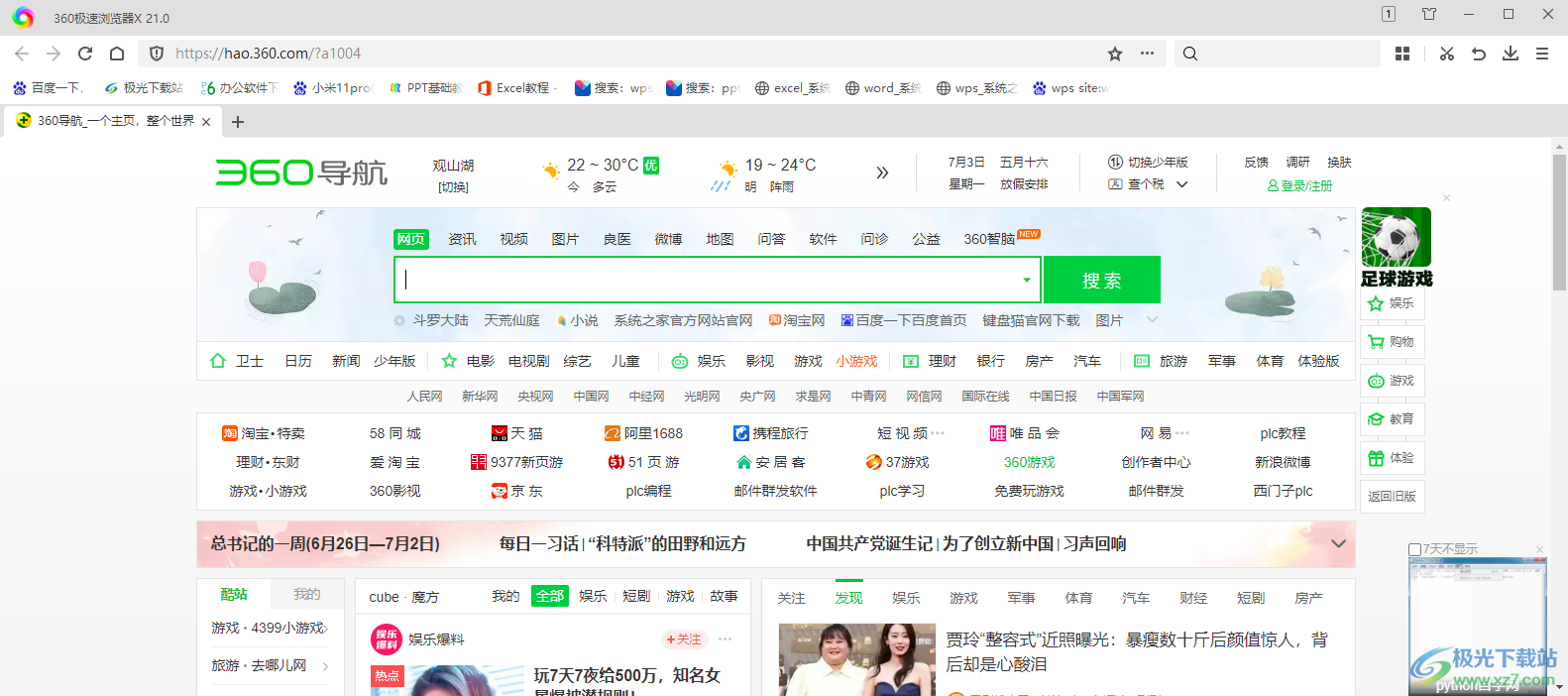
方法步骤
1.用户在电脑桌面上打开360极速浏览器软件,并进入到主页上点击右上角处的皮肤图标
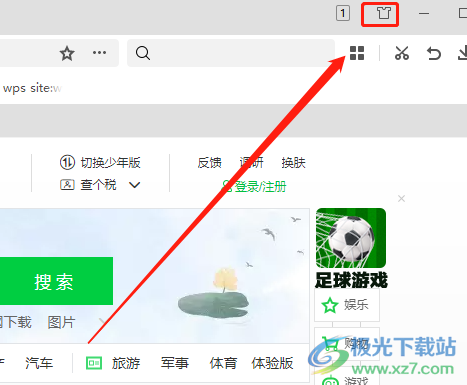
2.接着可以看到拓展出来的皮肤主题面板,用户选择其中的极度黑选项
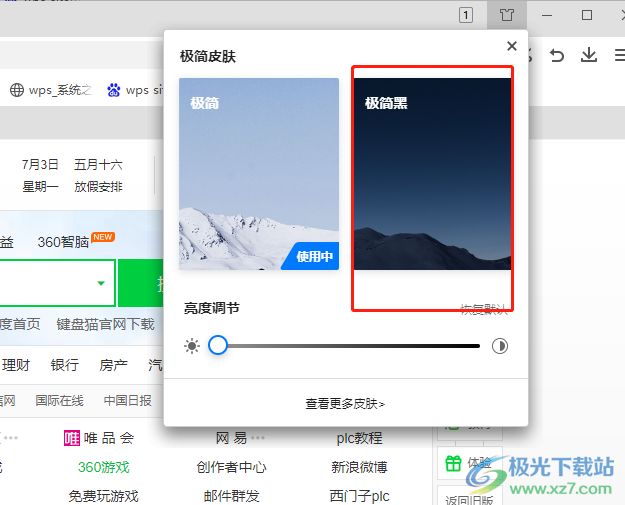
3.设置完成后,就会发现360极速浏览器的页面已经从白色变成了黑色
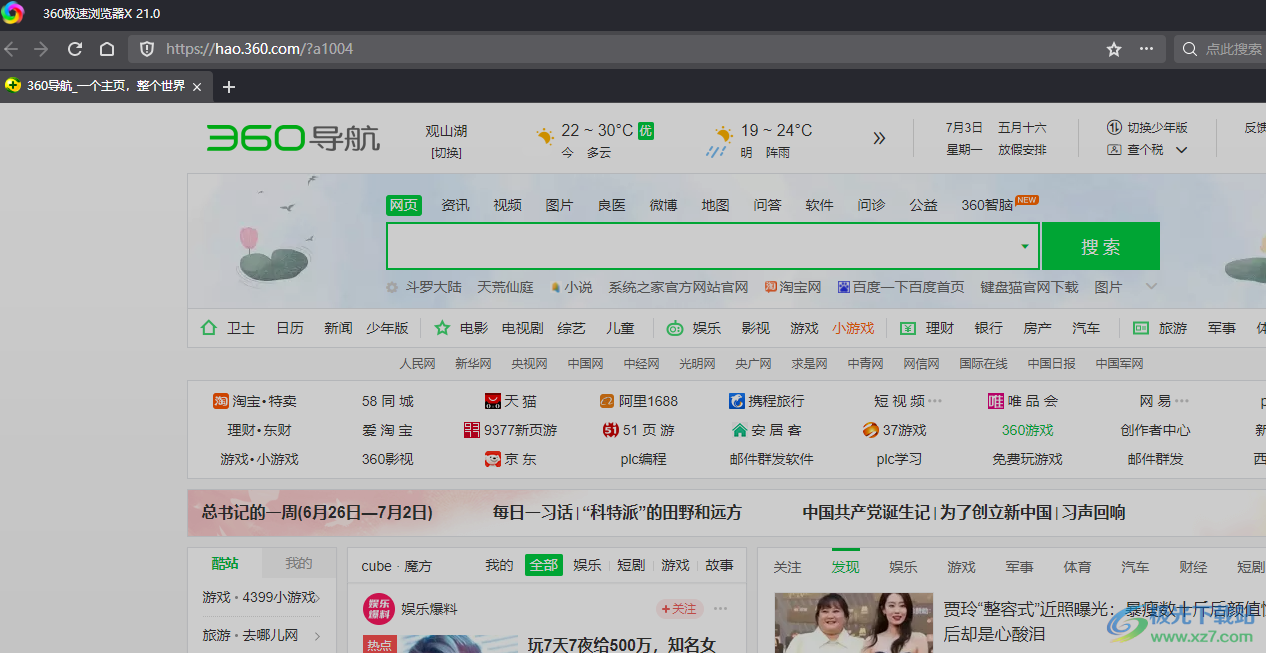
4.用户还可以在皮肤主题面板中调整亮度来调整暗黑的程度,只需简单的移动亮度滑块即可
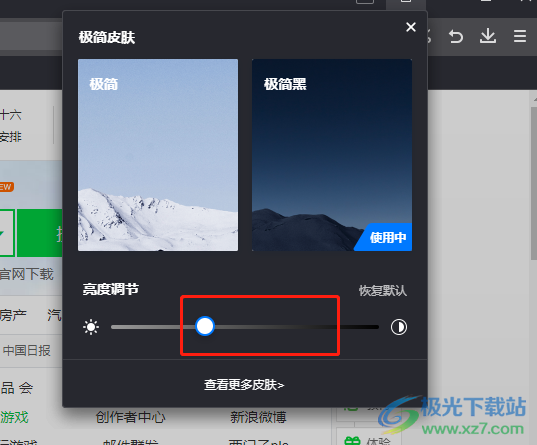
5.如图所示,用户会发现页面的暗黑程度又发生了变化
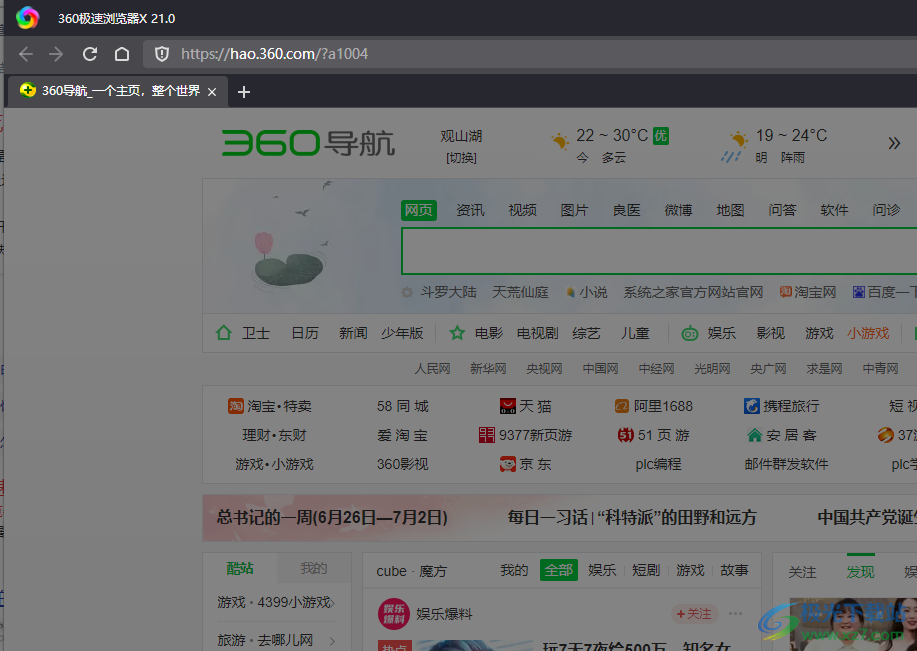
6.当然用户还可以点击其中的查看更多皮肤选项,进入到皮肤中心窗口中,就可以按照自己的需求来进行设置了
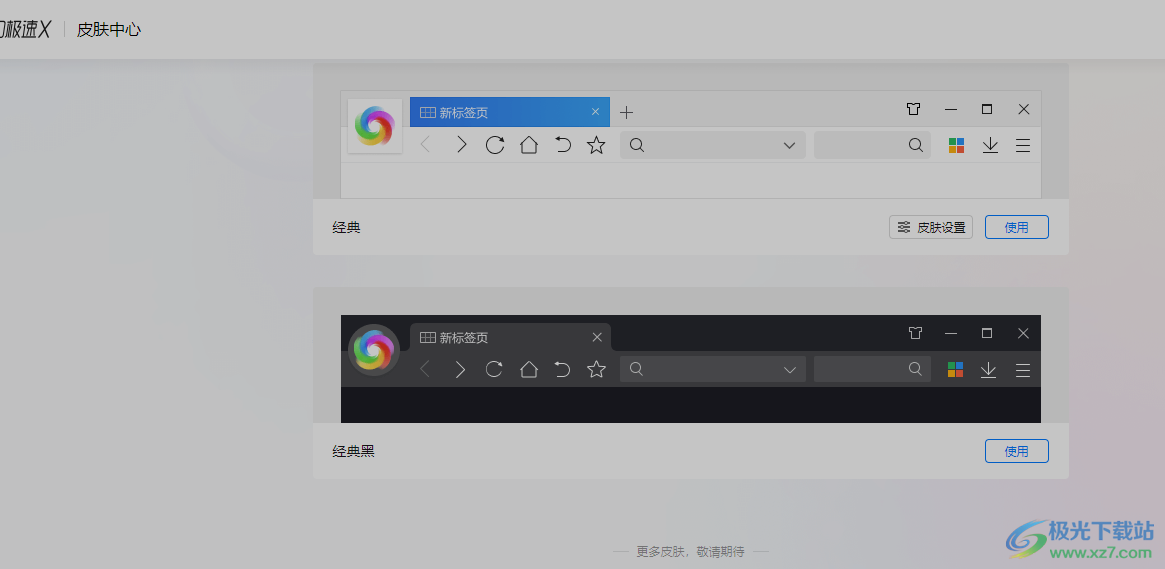
当用户在使用360极速浏览器软件时,可以根据自己的需求来设置页面背景,针对用户提出的上述问题,用户直接在编辑页面上找到皮肤中心图标,接着在弹出来的皮肤面板中点击极度黑选项即可设置成功,并且用户还可以根据需求来调整页面的暗黑程度,因此有需要的用户可以跟着小编的教程操作起来。
相关推荐
相关下载
热门阅览
- 1百度网盘分享密码暴力破解方法,怎么破解百度网盘加密链接
- 2keyshot6破解安装步骤-keyshot6破解安装教程
- 3apktool手机版使用教程-apktool使用方法
- 4mac版steam怎么设置中文 steam mac版设置中文教程
- 5抖音推荐怎么设置页面?抖音推荐界面重新设置教程
- 6电脑怎么开启VT 如何开启VT的详细教程!
- 7掌上英雄联盟怎么注销账号?掌上英雄联盟怎么退出登录
- 8rar文件怎么打开?如何打开rar格式文件
- 9掌上wegame怎么查别人战绩?掌上wegame怎么看别人英雄联盟战绩
- 10qq邮箱格式怎么写?qq邮箱格式是什么样的以及注册英文邮箱的方法
- 11怎么安装会声会影x7?会声会影x7安装教程
- 12Word文档中轻松实现两行对齐?word文档两行文字怎么对齐?

网友评论